Wondershare UniConverter
- 고해상도 동영상/오디오/이미지 변환을 위해 GPU 가속화를 지원합니다.
- 8K 동영상을 간편하게 압축하면서 품질 손실을 최소한으로 줄입니다.
- 9가지 AI 기능으로 파일 처리 효율을 높였습니다.
인기 주제
- 동영상 변환
- AI 도구 팁
- 동영상 편집
- DVD 솔루션
- 오디오 솔루션
- 소셜 미디어 사용자
- 카메라 사용자
- 더 많은 솔루션
[2025년] DVD를 컴퓨터로 복사하는 6가지 방법
by 임민호 • 2025-10-29 09:26:11 • Proven solutions
DVD를 보관하면 스크래치 및 손상 위험과 공간 부족 문제 등이 발생합니다. 게다가 디스크 동영상을 휴대용 장치에서 재생하면 문제가 생길 수 있습니다. 이런 상황에서 가장 좋은 해결 방법은 DVD를 컴퓨터에 저장하는 것입니다. 시스템에 저장된 디스크는 빠르게 액세스할 수 있으며 물리적 손상 위험도 없어집니다. 그래서 DVD를 컴퓨터에 복사하여 어떤 기기에서든 쉽게 재생하는 방법이 필요합니다. 그럼 이제 본문에서 Mac/PC에서 DVD를 무료로 간편하게 복사할 수 있는 방법을 알려드리겠습니다.
(Windows 10에서 VOB 파일을 재생하는 방법에 대해 알고 싶으시면 클릭해주세요)
- Part 1. DVD를 컴퓨터로 복사하는 5가지 방법
- Part 2. Mac/Windows에 DVD를 복사하고 문제없이 재생하는 방법
- Part 3. Mac에 DVD를 무료로 복사하는 방법
- Part 4. VLC를 사용하여 DVD를 Windows 10에 무료로 다운로드하는 방법
- Part 5. DVD 저장에 관한 자주 묻는 질문들
Part 1. DVD를 컴퓨터로 복사하는 5가지 방법
유니컨버터 외에도 넷상에는 여러 프로그램들이 있습니다. 본문에서 2023년에 사용할 수 있는 5가지 변환 프로그램을 소개하겠습니다.
-
MP4, MKV 및 기타 비디오 형식에서 쉽게 자막 추출
-
자막 글꼴, 색상, 위치 등 커스터마이징 가능
-
다른 표준 변환기보다 120배 빠른 변환 속도
-
자르기, 트리밍, 효과 적용, 워터마크 추가 등 MP4 비디오 편집 기능
-
무료 DVD 템플릿으로 재생 가능한 DVD로 굽기
-
10,000개 이상의 비디오 공유 사이트에서 비디오 다운로드/녹화
-
비디오 메타데이터 수정, GIF 메이커, 비디오 압축기, 스크린 레코더 기능 포함
-
지원 OS: Win 7 이상/XP/Vista, Mac OS 11 Big Sur, 10.7(Catalina) 이상
1.HandBrake
HandBrake는 DVD를 컴퓨터로 복사하는 무료 오픈소스 프로그램입니다. 심플한 인터페이스를 제공하며 출력 설정에 대한 여러 사용자 정의 옵션을 제공합니다.
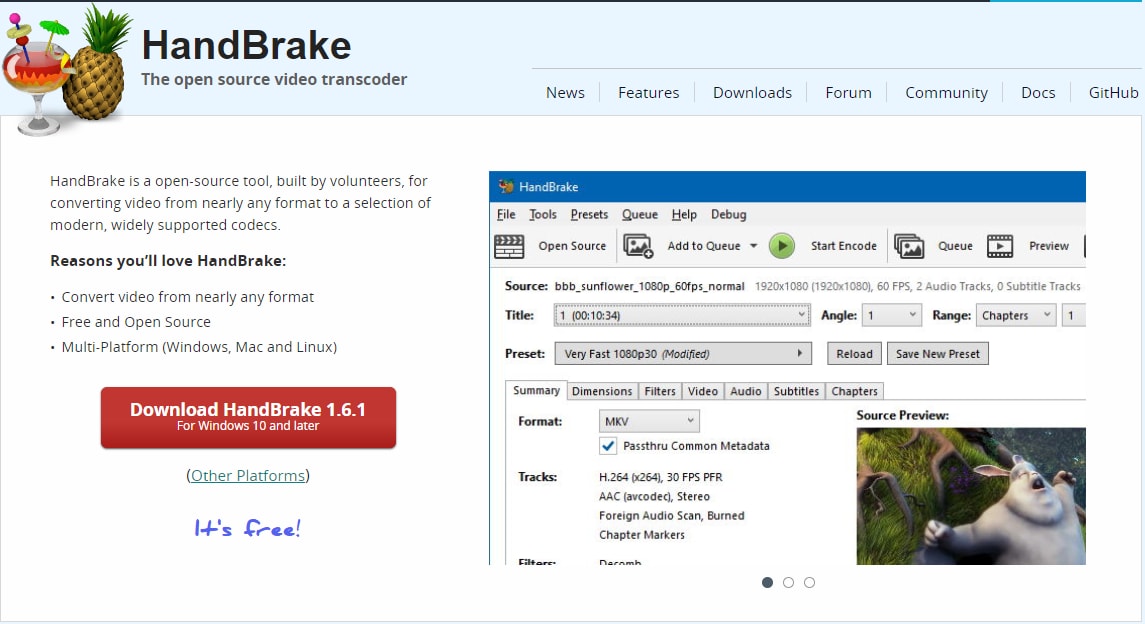
해당 과정:
● Step 1: HandBrake를 열고 "Source" 버튼을 클릭하여 DVD Source를 클릭합니다.
● Step 2: 복사할 타이틀과 챕터를 선택하고 출력 형식을 선택합니다.
● Step 3: 출력 위치를 설정하고 "Start Encode"을 클릭하여 DVD를 컴퓨터로 복사를 시작합니다.
유니컨버터와 비교하기:
HandBrake는 유니컨버터만큼 기능이 다양하지는 않지만, DVD를 컴퓨터로 복사하는 기본적인 기능을 무료로 제공하는 오픈소스 도구입니다.
2.MakeMKV
MakeMKV는 고화질 MKV 파일을 생성하여 DVD와 블루레이 디스크를 컴퓨터로 복사하는 소프트웨어입니다. 원본 동영상, 오디오 및 메타 정보를 모두 보존할 수 있습니다.
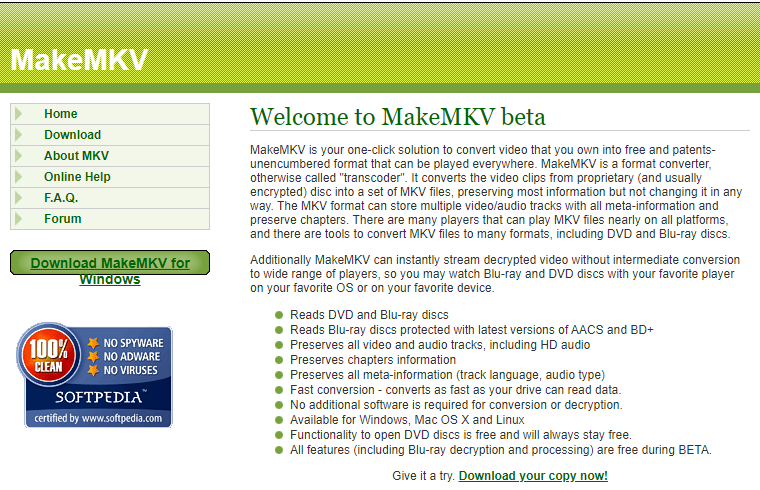
해당 과정:
● Step 1: DVD를 삽입하고 MakeMKV를 실행합니다.
● Step 2: "File" 메뉴를 클릭하고 "Open Disc"를 클릭하여 DVD를 선택합니다.
● Step 3: 복사할 타이틀과 챕터를 선택하고 출력 폴더를 선택합니다.
● Step 4: "Make MKV" 버튼을 클릭하여 DVD를 컴퓨터로 복사를 시작합니다.
유니컨버터와 비교하기:
MakeMKV는 DVD와 블루레이 디스크를 컴퓨터로 복사할 수 있는 훌륭한 프로그램이지만, 유니컨버터만큼 출력 형식과 사용자 정의 옵션 면에서 다양하지 않습니다.
3.WinX DVD Ripper
WinX DVD Ripper는 MP4, AVI, WMV, MOV 등 다양한 형식으로 DVD를 컴퓨터로 복사할 수 있는 전문가용 도구입니다. 일괄 처리와 하드웨어 가속도 지원합니다.
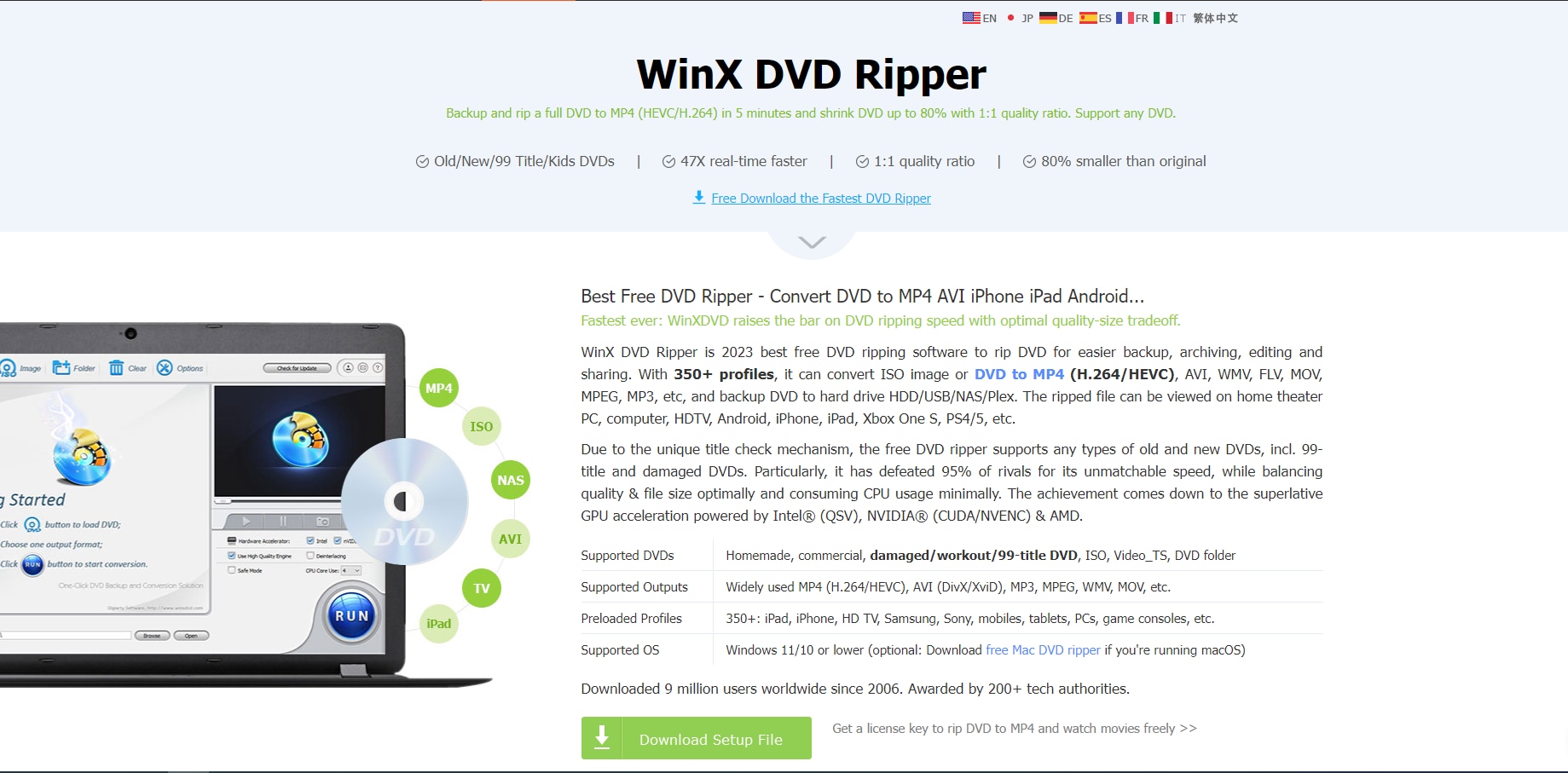
해당 과정:
● Step 1: WinX DVD Ripper를 실행하고 DVD를 삽입합니다.
● Step 2: "DVD Disc" 버튼을 클릭하여 DVD를 불러오고 출력 형식을 선택합니다.
● Step 3: 출력 위치를 설정하고 "RUN"을 클릭하여 DVD를 컴퓨터로 복사를 시작합니다.
유니컨버터와 비교하기:
WinX DVD Ripper는 다양한 출력 형식과 빠른 처리 속도로 DVD를 컴퓨터로 복사할 수 있습니다. 그러나 UniConverter만큼 많은 사용자 정의 옵션을 가지고 있지 않습니다.
4.DVDFab
DVDFab은 MP4, AVI, MKV 등 다양한 형식으로 DVD를 컴퓨터로 복사할 수 있는 올인원 DVD 복사 소프트웨어입니다. 일괄 처리와 하드웨어 가속도 지원합니다.
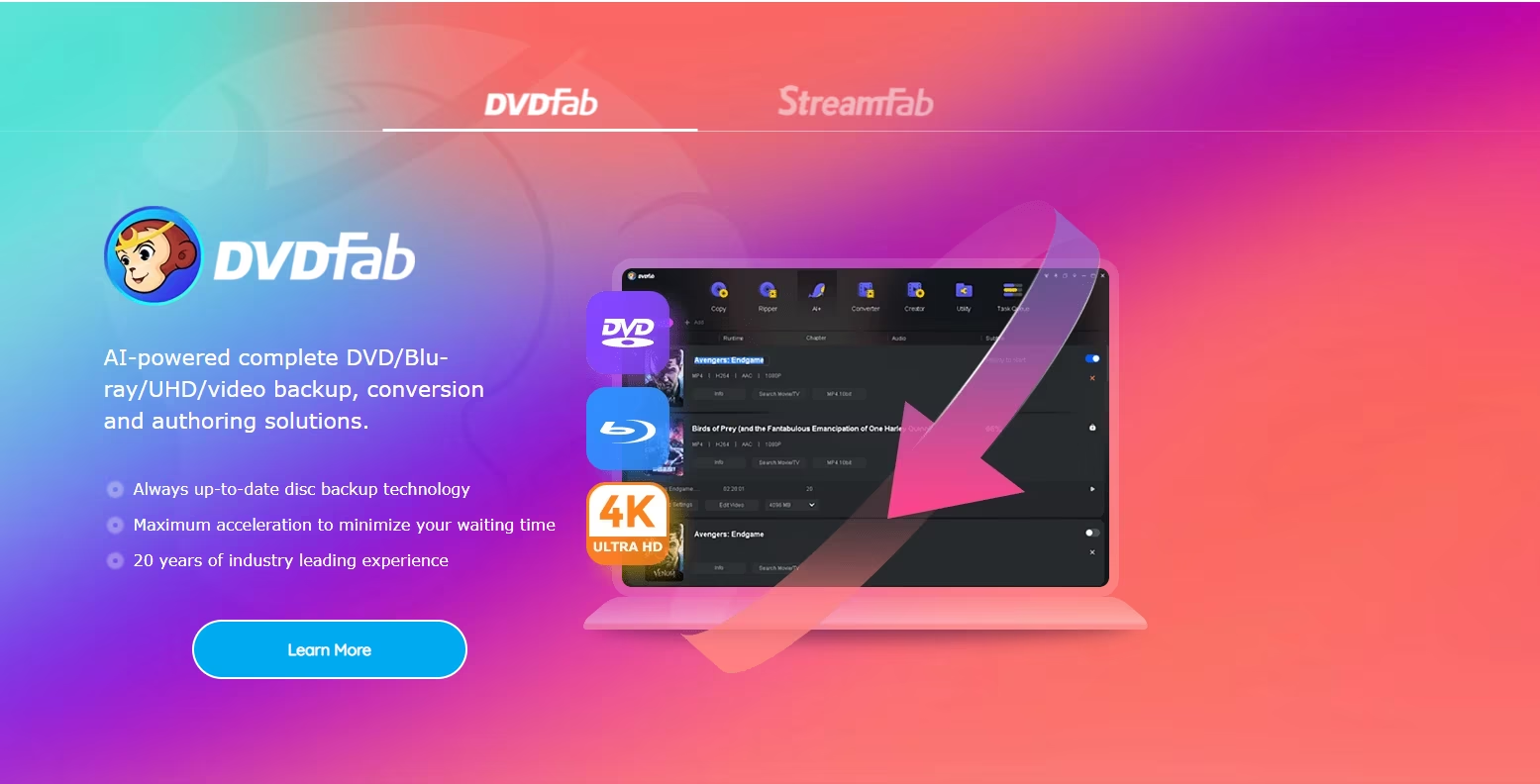
해당 과정:
● Step 1: DVDFab을 실행하고 DVD를 삽입합니다.
● Step 2: "Copy" 모드를 선택하고 출력 형식을 선택합니다.
● Step 3: 출력 위치를 설정하고 "Start" 버튼을 클릭하여 DVD를 컴퓨터로 복사를 시작합니다.
유니컨버터와 비교하기:
DVDFab은 다양한 출력 형식과 사용자 정의 옵션을 갖춘 DVD 복사 프로그램입니다. 그러나 유니컨버터만큼 사용자 친화적이지 않습니다.
5.Any DVD Converter
Any DVD Converter는 MP4, AVI, WMV 등 다양한 형식으로 DVD를 컴퓨터로 복사할 수 있는 프로그램입니다. 또한 트리밍과 크롭 등의 편집 기능도 제공합니다.
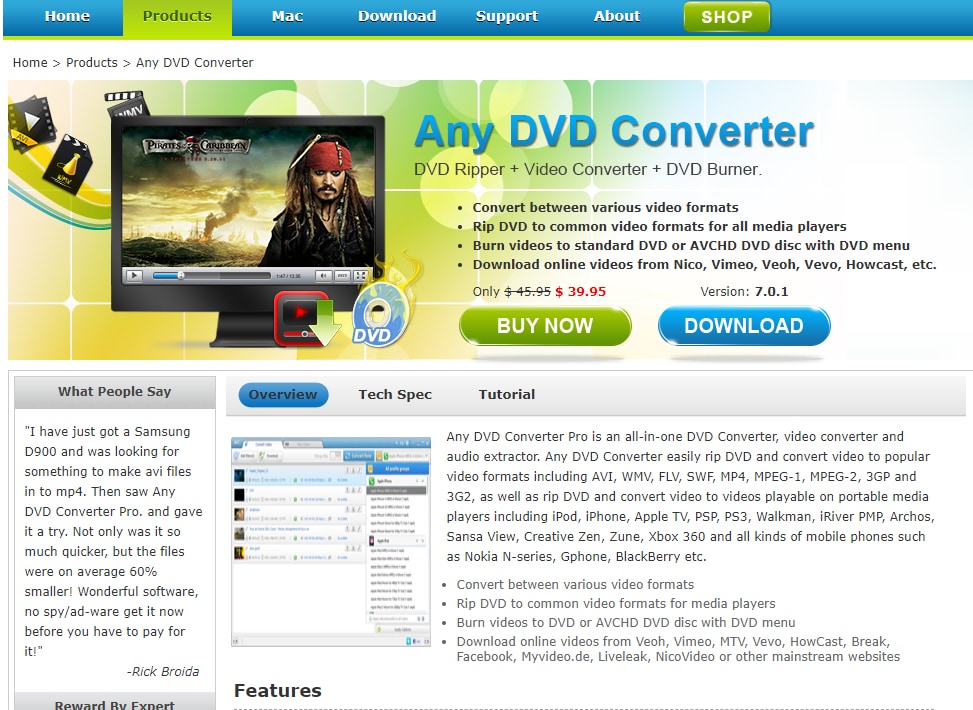
해당 과정:
● Step 1: Any DVD Converter를 실행하고 DVD를 삽입합니다.
● Step 2: "Add DVD" 버튼을 클릭하여 DVD를 불러오고 출력 형식을 선택합니다.
● Step 3: 복사한 DVD를 저장할 출력 폴더를 선택합니다.
● Step 4: "Convert Now!" 버튼을 클릭하여 DVD를 컴퓨터로 복사하는 작업을 시작합니다.
● Step 5: 변환 프로세스가 완료될 때까지 기다립니다. 소요 시간은 DVD의 크기와 길이에 따라 달라집니다.
유니컨버터와 비교하기:
Any DVD Converter는 DVD를 컴퓨터로 복사할 수 있는 훌륭한 프로그램이지만, UniConverter처럼 다양한 고급 기능은 제공되지 않습니다. UniConverter는 사용자 친화적인 인터페이스와 다양한 출력 형식 선택 기능을 제공하며, 동영상을 컴퓨터로 복사하기 전에 편집할 수 있는 기능도 제공합니다. 게다가 유니컨버터의 빠른 복사 기능은 큰 DVD 컬렉션이 있는 사용자에게 좋은 선택지가 될 수 있습니다.
Part 2. Mac/Windows에 DVD를 복사하고 문제없이 재생하는 방법
Mac과 Windows 시스템에 DVD를 저장하기 위해 다양한 도구들을 사용할 수 있습니다. 높은 품질과 원활한 작업을 위해 전문적인 프로그램인 원더쉐어 유니컨버터를 추천합니다. 이 강력한 툴박스를 사용하여 DVD/블루레이 디스크를 다양한 인기 있는 동영상 형식으로 컴퓨터에 저장할 수 있습니다. DVD 파일들은 품질 손실 없이 저장되고 변환됩니다. 디스크 데이터는 자르기, 크롭하기, 특수 효과 추가하기 등의 편집 기능을 사용할 수 있습니다. Wondershare UniConverter는 소프트웨어 인터페이스에 DVD 콘텐츠를 직접 추가하는 기능을 제공하며, 메인 파일 또는 모든 파일을 작업에 추가하는 옵션도 제공됩니다. 유니컨버터는 Windows와 Mac 버전 모두 사용할 수 있습니다.
참고: 원더쉐어 유니컨버터는 법적 권리가 없는 DVD를 개인 소장하는 것을 권장합니다. 만약 배포할 경우, 법적 위험에 처할 수 있습니다.
DVD를 컴퓨터에 저장하는 방법
먼저 PC/Mac에 유니컨버터를 빠르게 설치한 다음 실행하세요. DVD를 컴퓨터에 저장하려면 DVD를 컴퓨터의 디스크 드라이브에 삽입해주세요. 그리고 다음 단계를 따라주세요. Windows 사용자라면, Windows 10/8/7에서의 절차가 비슷합니다.
Step 1 원더쉐어 DVD 변환 실행하고 DVD 파일 불러오기
Mac에서 유니컨버터를 실행하고, 메인 인터페이스에서 변환 을 클릭하세요. 변환 탭에서 +DVD 파일 불러오기 옵션 옆의 드롭다운 메뉴를 열고 DVD 드라이브 디스크가 삽입된 위치를 선택하세요. 새로운 팝업 메뉴가 나타나며 메인 동영상 또는 전체 동영상에서 선택할 수 있습니다. 원하는 대로 선택하고 불러오기 버튼을 클릭하세요.
![]()
Step 2 DVD 동영상 편집하기 (선택 사항)
파일이 소프트웨어에 추가되며 인터페이스에서 볼 수 있습니다. 썸네일 이미지 아래에는 편집 아이콘이 나타납니다. 아이콘을 선택하고 설정 창을 열어 변경사항을 만들 수 있습니다. 이 단계는 선택 사항이므로 동영상 편집이 필요하지 않은 경우 건너뛸 수 있습니다.
![]()
Step 3 대상 형식 선택하기
그 다음 디스크 파일을 저장하고 변환할 동영상 형식을 선택해야 합니다. 인터페이스 하단의 출력 형식 옵션의 드롭다운 메뉴를 열어 원하는 형식을 선택하세요. 그리고 동영상 탭에서 원하는 형식을 선택하세요. 참고로 소스 파일과 동일한 해상도를 유지하거나 사용 가능한 프리셋 옵션에서 선택해 주세요.
![]()
Step 4 DVD 동영상을 컴퓨터로 복사하기
파일 위치 탭에서 파일을 저장할 Mac 위치를 선택한 다음, 변환 버튼을 클릭하여 원하는 형식으로 DVD 동영상을 시스템에 복사하는 작업을 시작하세요. 완료 탭에서 곧 변환된 동영상을 볼 수 있습니다.
![]()
Part 3. Mac에 DVD를 무료로 복사하는 방법
Mac 시스템에서 DVD를 무료로 저장하려면 Mac OS X를 사용하는 것을 권장드립니다. 이 방법은 저작권 보호를 받지 않은 디스크의 복사만 지원하며, 인코딩된 저작권 보호를 받는 DVD를 지원하지 않습니다.
Mac OS X를 사용하여 DVD를 Mac에 저장하는 방법
Step 1: 복사하려는 DVD를 Mac 시스템에 삽입하세요. 삽입된 디스크는 시스템의 데스크톱에 마운트된 것으로 표시됩니다.
Step 2: 응용 프로그램 > 유틸리티를 선택하여 디스크 유틸리티를 엽니다. 왼쪽에서 주어진 목록에서 디스크를 선택합니다. DVD에는 드라이브용 아이콘과 디스크용 아이콘이 두 개 있습니다. 디스크용 아이콘을 선택하세요.
Step 3: 그 다음, 디스크 유틸리티의 메인 창에서 새 이미지 옵션을 선택하세요.
Step 4: 다른 이름으로 저장 창에서 파일의 이름과 디스크 복사본을 저장하려는 파일 위치를 선택하세요. 복사할 디스크 콘텐츠를 모두 저장할 공간이 있는지 확인하세요.
Step 5: 다른 이름으로 저장 창에서 이미지 형식 옵션으로 DVD/CD Master를 선택하세요. 암호화 옵션은 없음으로 선택하세요. 설정을 확인하기 위해 저장 버튼을 클릭하세요.
Step 6: 원하는 파일 위치에 디스크가 시스템에 복사되면 디스크 유틸리티로 돌아가세요. 새 디스크의 이미지는 디스크 유틸리티 창의 왼쪽에 표시됩니다. 그 다음 원본 DVD를 시스템에서 제거하세요.
Step 7: 다음으로, 새 디스크를 Mac에 삽입하세요. 디스크 유틸리티 창에서 새 디스크의 이미지를 선택하세요. 굽기 버튼을 누르고 굽기 속도도 선택하세요. 굽기 데이터를 확인할 수 있는옵션도 있습니다.

Step 8: DVD가 성공적으로 복사되면 시스템에서 확인 메시지가 표시되며, 새로운 DVD 복사본이 저장됩니다. 디스크 이미지는 같은 디스크의 추가 복사본을 생성하기 위해 저장될 수 있습니다.
이 방법의 단점:
● 복잡한 과정으로 간단한 솔루션을 찾는 사용자에게 적합하지 않습니다.
● 동영상 파일 형식을 선택할 수 없습니다.
● 굽기 전에 파일을 편집하고 사용자 정의할 수 있는 옵션이 없습니다.
● 굽기 과정과 관련된 추가 기능이 한정적입니다.
Part 4. VLC를 사용하여 DVD를 Windows 10에 무료로 다운로드하는 방법
Windows 운영체제를 사용하는 컴퓨터에 DVD를 무료로 컴퓨터에 저장하고 싶으신가요? 그렇다면 VLC를 사용해 보세요. 많이 사용되는 미디어 플레이어인 VLC는 DVD 복사뿐만 아니라 다양한 기능을 수행할 수 있습니다. 보통 Windows에는 VLC 미디어 플레이어가 이미 설치되어 있어 다른 소프트웨어를 설치할 필요가 없습니다.
VLC 미디어 플레이어를 사용하여 DVD 영상을 컴퓨터로 저장하는 방법:
Step 1: 컴퓨터의 DVD 드라이브에 복사하려는 DVD를 삽입하세요.
Step 2: PC에서 VLC 미디어 플레이어 앱을 실행하고, 메인 인터페이스의 미디어 탭에서 변환/저장 옵션을 클릭하세요.
Step 3: 새로운 팝업 창인 "미디어 열기" 창이 나타납니다. 거기에서 디스크 탭을 선택하세요. "디스크 장치" 필드에 디스크가 삽입된 DVD 드라이버가 표시하는지 확인하세요.

Step 4: 시작 위치 항목은 특정 타이틀이나 챕터만 리핑할 수 있게 합니다. 마찬가지로, 특정 오디오나 자막 트랙을 리핑해야 할 경우 오디오 및 자막 항목에서 선택하세요.
Step 5: 동영상 루핑 메뉴를 변환하여 오류가 발생할 수 있으므로 디스크 메뉴 없음을 선택하세요. 마지막으로 시작 버튼을 클릭하여 DVD를 Windows 10에서 무료로 컴퓨터로 전송을 시작하세요.
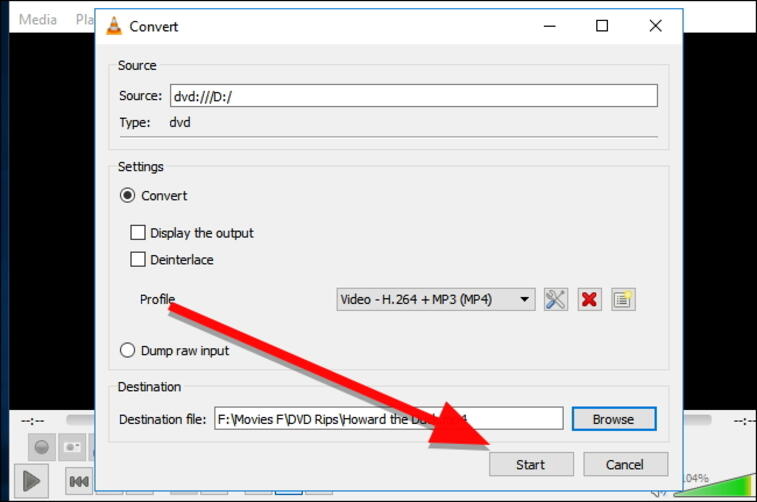
이 방법의 단점:
● 원하는 형식을 선택할 수 있는 제어 옵션이 제공되지 않습니다.
● 저장 공간을 절약하거나 다른 목적으로 복사된 디스크의 품질을 선택할 수 있는 옵션이 없습니다.
● 파일 편집에 대한 옵션이 한정적입니다.
● DVD를 복사하는 과정이 느리며 때로는 성공하지 않을 수도 있습니다.
Part 5. DVD 저장에 관한 자주 묻는 질문들
1. Windows Media Player를 사용하여 DVD를 컴퓨터로 복사할 수 있나요?
실제로 Windows Media Player는 DVD의 음악, 사진 및 동영상을 PC로 복사하는 데 도움이 되지 않습니다. CD에서 음악 복사만 지원합니다.
2. DVD를 하드 드라이브에 복사할 수 있나요?
네. 만약 DVD에 복사 방지가 없다면, DVD 콘텐츠에서 오디오 및 동영상을 직접 복사하여 하드 드라이브에 붙여넣을 수 있습니다.
3. 컴퓨터에서 DVD를 무료로 어떻게 시청할 수 있나요?
위에서 언급한 세가지 프로그램으로 무료로 DVD를 재생할 수 있습니다. 첫 번째 프로그램은 원더쉐어 유니컨버터로, 무료 DVD 플레이어를 제공하는 동시에 탁월한 동영상 변환 기능을 갖추고 있습니다. 두 번째는 Windows/Mac/Linux에서 무료로 사용할 수 있는 VLC입니다. 마지막으로, Windows Media Player는 DVD를 컴퓨터로 복사하지는 못하지만 DVD를 무료로 재생할 수 있습니다.
맺음말:
위에서 언급한 무료 솔루션들의 단점을 고려했을때, DVD 영상을 컴퓨터로 복사하는 가장 좋은 방법은 유니컨버터를 사용하는 방법입니다. 이 소프트웨어를 사용하면 파일 형식, 품질 등과 같은 여러 옵션을 선택할 수 있어 디스크를 손쉽고 빠르게 시스템에 저장할 수 있습니다. Wondershare 프로그램을 무료로 다운로드하고 설치하여 다양한 장치와 형식에서 디스크를 즐겨보세요.
 안전 다운로드
안전 다운로드
임민호
staff Editor